苹果电脑如何使用U大师u盘装系统
苹果电脑使用U大师u盘启动工具安装XP系统得图文

苹果电脑使用U大师u盘启动工具安装XP系统得图文步骤教程是否有朋友想对苹果电脑进行重装系统,但是要如何给苹果电脑重装系统呢?其实给苹果电脑安装系统的步骤也很简单喔!下面来看看吧。
U盘一个
下载U大师U盘启动盘制作工具和XPGhost镜像文件(注:Ghost镜像文件,不要下载原版XP系统,原版XP系统的安装方法和这里的安装方法有所不同。
)
操作步骤:
第一步:先使用U大师U盘启动盘制作工具把U盘制作成启动U盘,然后将启动U盘插入到电脑上,重新启动电脑。
由于苹果笔记本里面没有Bios设置,但需要使用U盘启动苹果笔记本的话,就需要在插入启动U盘电脑启动时长按“optin键”,这时笔记本就会进入到一个开机启动选项界面,如图:
第二步:在键盘上选择方向右键,点击一下,移动到右侧的“U盘启动”,然后按回车,如图:
第三步:进入U盘启动选项界面,选择运行U大师win7pe精简版(防蓝屏推荐)。
第四步:进入winpe启动界面,等待。
第五步:进入winpe系统之后,在桌面双击打开U大师一键还原备份软件。
第六步:首先选择还原分区,再需要恢复的系统文件,然后选择系统安装磁盘,选择好后点击开始。
,如下图:
第七步:弹出警告提示框,点击是。
第八步:等待安装完成,重新启动电脑,拔下U盘。
开机之后电脑会正常启动硬盘,进入到系统界面。
等待安装完成,重新启动电脑,拔下U盘,电脑会按照正常的硬盘启动,之后就会进入系统界面。
U盘重装苹果MacOS系统教程步骤
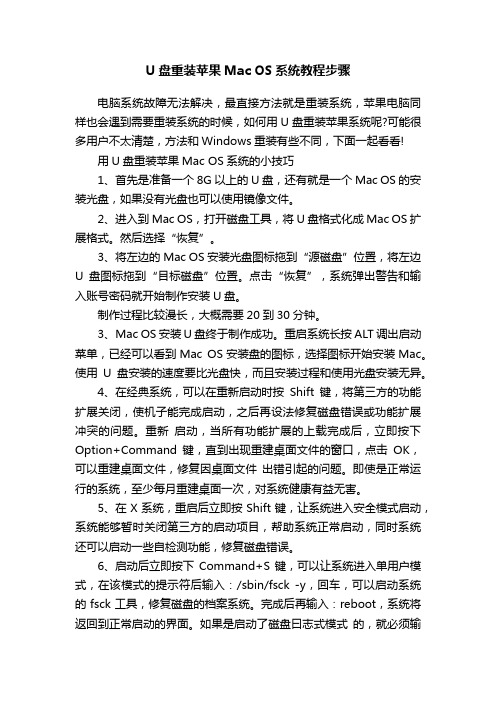
U盘重装苹果Mac OS系统教程步骤电脑系统故障无法解决,最直接方法就是重装系统,苹果电脑同样也会遇到需要重装系统的时候,如何用U盘重装苹果系统呢?可能很多用户不太清楚,方法和Windows重装有些不同,下面一起看看!用U盘重装苹果Mac OS系统的小技巧1、首先是准备一个8G以上的U盘,还有就是一个Mac OS的安装光盘,如果没有光盘也可以使用镜像文件。
2、进入到Mac OS,打开磁盘工具,将U盘格式化成Mac OS扩展格式。
然后选择“恢复”。
3、将左边的Mac OS安装光盘图标拖到“源磁盘”位置,将左边U盘图标拖到“目标磁盘”位置。
点击“恢复”,系统弹出警告和输入账号密码就开始制作安装U盘。
制作过程比较漫长,大概需要20到30分钟。
3、Mac OS安装U盘终于制作成功。
重启系统长按ALT调出启动菜单,已经可以看到Mac OS安装盘的图标,选择图标开始安装Mac。
使用U盘安装的速度要比光盘快,而且安装过程和使用光盘安装无异。
4、在经典系统,可以在重新启动时按Shift键,将第三方的功能扩展关闭,使机子能完成启动,之后再设法修复磁盘错误或功能扩展冲突的问题。
重新启动,当所有功能扩展的上载完成后,立即按下Option+Command键,直到出现重建桌面文件的窗口,点击OK,可以重建桌面文件,修复因桌面文件出错引起的问题。
即使是正常运行的系统,至少每月重建桌面一次,对系统健康有益无害。
5、在X系统,重启后立即按Shift键,让系统进入安全模式启动,系统能够暂时关闭第三方的启动项目,帮助系统正常启动,同时系统还可以启动一些自检测功能,修复磁盘错误。
6、启动后立即按下Command+S键,可以让系统进入单用户模式,在该模式的提示符后输入:/sbin/fsck -y,回车,可以启动系统的fsck工具,修复磁盘的档案系统。
完成后再输入:reboot,系统将返回到正常启动的界面。
如果是启动了磁盘曰志式模式的,就必须输入/sbin/fsck -f,以强制修复磁盘。
制作osx启动u盘并使用u盘安装mac系统全程图文步骤-系统城

制作osx启动u盘并使用u盘安装mac系统全程图文步骤-系统城我们知道现在使用U盘安装系统非常普遍,mac os x也是支持U 盘安装,在app store下载的os x系统镜像包可以写入U盘制作成启动盘,这样做的目的是可以在苹果电脑发生问题时,全新安装系统。
这边小编教大家从制作os x启动U盘到用U盘安装os x系统的全部过程。
用户须知:此方法适合需要全新安装mac系统的用户。
系统将不保留任何设置和数据,安装完系统后的状态和刚买来mac时的系统一样,全部需要重新设置。
一、所需工具:1、8G以上的U盘2、app store下载os x系统镜像3、正常使用的mac电脑二、制作max os x启动U盘步骤如下:1、刚从app store下载完的OS X Lion会放在屏幕下方的Dock 中。
2、以OS X Lion为例,用鼠标将Mac OS X Lion 10.7文件从Dock中拖放到桌面。
3、右键单击Mac OS X Lion 10.7,选择“显示包内容”。
4、在“Contents”文件夹中进入“SharedSupport”文件夹并找到“InstallESO.dmg”文件。
5、双击运行“InstallESD.dmg”文件并等待加载完成。
6、启动Finder,进入“应用程序” - “实用工具” - 双击“磁盘工具”。
7、插入U盘(至少8G容量)。
单击U盘名称,选择“分区”。
在分区布局选项中选择“1个分区”,名称建议使用数字“1”,格式选择“Mac OS 扩展(日志式)”,之后进入“选项”。
8、分区方案选择“GUID分区表”。
单击“好”回到分区界面,单击“应用”对U盘进行分区和格式化。
9、U盘格式化完成后选择“恢复”选项。
将刚才格式化好的U盘“1”拖拽到目的磁盘右边的栏目中,在将“Mac OS X Install ESD”拖拽到源磁盘右边的栏目中,单击“恢复”。
10、在弹出的提示框中单击“抹掉”。
11、正在向U盘考入文件。
u大师怎么装系统

u大师怎么装系统U盘装系统俨然成为安装系统最简便的方式,U大师U盘装系统专用工具是目前最快捷方便的U盘安装系统工具,适用于多种品牌的U盘,那么大家知道u大师怎么装系统吗?今天店铺与大家分享下u大师装系统的具体操作步骤,有需要的朋友不妨了解下。
u大师装系统方法一、制作USB启动U盘首先是需要使用U大师工具,将U盘制作成启动U盘,这步操作非常简单,只要耐心一点即可,具体步骤如下。
1)首先将U盘插入电脑USB接口,由于里面等下需要放置系统镜像文件,因此U盘容量需要是4GB以上;2)在电脑中下载安装U大师U盘启动制作工具,下载完成后,安装打开,之后U大师会自动识别到U盘,然后点击“一键制作USB启动盘”,之后会提示该工具会自动格式化U盘,我们点击确定即可,最后U大师即可自动将U盘制作成启动U盘,如下图所示。
U大师制作USB启动U盘注:此工具制作U盘启动会格式化U盘,制作前,如果U盘中有重要数据,切记要备份到电脑的硬盘中一份。
二、将系统镜像拷贝到启动U盘中将启动U盘制作成功后,接下来我们需要将系统惊险文件放置的U盘中,大家可以网上下载XP/Win7/Win8镜像,然后找到里面那个.gho系统镜像文件,拷贝到U盘根目录即可,如下图所示。
注:如果下载的系统镜像中找不到.gho系统镜像文件,请解压文件找到。
如果是原生iSO系统镜像,那么安装系统的时候,有时候需要借助虚拟光驱,三、设置电脑从U盘启动将系统镜像文件拷贝到U盘中后,接下来需要重启电脑,然后设置bios,让电脑开机从U盘启动。
设置电脑开机从U盘启动,以前介绍过很多类似的教程,感兴趣的朋友,可以具体看看下面的相关教程。
四、u大师u盘装Win7系统教程1、设置电脑从U盘启动后,重启电脑会进入如下U大师启动界面,我们选中第一项,也就是“运行U大师PE工具”,选中后按回车键进入,如下图所示。
2、进入PE工具后,会弹出一个U大师智能快速装机,这里的“请选择安装源”项目中,会自动识别到防止在U盘的系统镜像文件,如果有多个镜像,可以手动自行选择。
u大师给苹果电脑安装u盘版win7教程【附图】
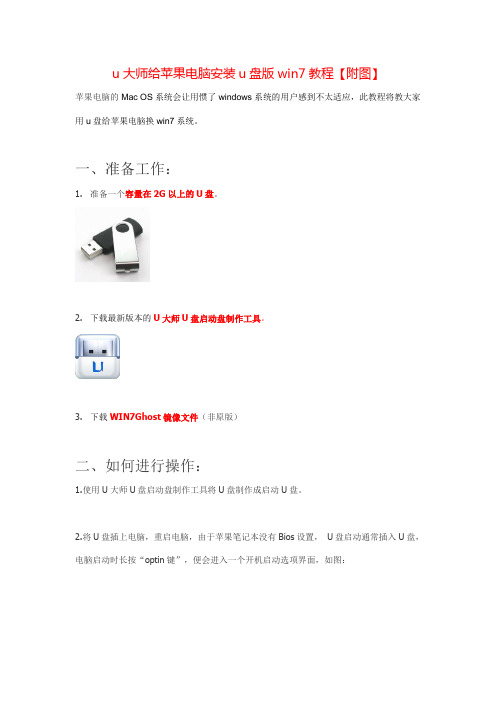
u大师给苹果电脑安装u盘版win7教程【附图】苹果电脑的 Mac OS系统会让用惯了windows系统的用户感到不太适应,此教程将教大家用u盘给苹果电脑换win7系统。
一、准备工作:1.准备一个容量在2G以上的U盘。
2.下载最新版本的U大师U盘启动盘制作工具。
3.下载WIN7Ghost镜像文件(非原版)二、如何进行操作:1.使用U大师U盘启动盘制作工具将U盘制作成启动U盘。
2.将U盘插上电脑,重启电脑,由于苹果笔记本没有Bios设置,U盘启动通常插入U盘,电脑启动时长按“optin键”,便会进入一个开机启动选项界面,如图:3.使用方向键选择右边的“U盘启动”,按回车键进入,如图:4.直接就可以进入U盘启动选项界面,根据自己的需求选择对应的选项,这里选择【3】,进入winpe启动界面。
(windows pe系统启动过程会根据电脑配置的不同启动时间也会有所不同,一般启动时间再1-5分钟不等!)5.进入WINPE后,找到刚才准备好的原版WIN7镜像文件,利用ImDisk将其加载成虚拟磁盘,如图:6.请记住加载后的虚拟磁盘盘符,这里为F,之后点击确定按钮7.将镜像文件加载成虚拟磁盘后,利用“windows通用安装器”找到刚才的install.wim文件进行安装选择好后,单击“下一步”按钮选择系统安装目录,之后分别单击左侧的两个按钮,注意此过程可能会提示你格式化所选分区,单击“是”即可单击“下一步”按钮单击“下一步”按钮单击“安装系统”按钮,开始安装系统。
初步安装完成后,会弹出一个提示要求重启电脑,单击“确定”,然后手动重启电脑,注意这里可能需要几分钟,请耐性等待8.点击“开始安装”按钮,进行系统安装9.勾选“我接受许可条款”,单击“下一步”按钮12.将事先准备好的密钥输入,点击“下一步”。
u深度重装系统详细教程

u深度重装系统详细教程深度重装系统是一项重要操作,确保您在操作过程中要非常谨慎。
下面是一个详细的深度重装系统教程:1.备份重要文件:在开始重装系统前,务必备份您的重要文件,如照片、文档和视频。
因为重装系统会将所有数据清空。
2.获取深度操作系统:访问深度操作系统的官方网站,下载并安装最新的深度操作系统镜像文件。
3.制作启动盘:将下载的镜像文件写入USB启动盘中。
您可以使用一些免费的软件工具,如Rufus(适用于Windows)或Etcher(适用于Mac和Linux)来完成此操作。
4.开机并选择启动盘:将制作好的启动盘插入电脑,并重新启动电脑。
在开机过程中按下相应的按键(通常是F2、F8、F10或Del键)进入BIOS设置。
在启动选项中选择启动盘作为启动优先级最高。
5.安装深度操作系统:电脑重启后,您会看到一个启动画面。
选择安装深度操作系统并按照提示完成安装过程。
在安装过程中,您可能需要选择语言、键盘布局等设置。
6.分区和格式化硬盘:安装程序会提示您分区和格式化硬盘。
如果您是首次使用电脑或者不需要保留原有数据,可以选择完全格式化硬盘。
如果您需要保留原有数据,那么请提前备份。
请注意,在分区和格式化硬盘之前,请确保您确实了解此操作的后果。
7.安装必要的驱动程序:安装完深度操作系统后,您可能需要安装一些硬件驱动程序,如显卡驱动、声卡驱动等。
您可以通过深度操作系统的官方网站或设备制造商的官方网站下载并安装这些驱动程序。
8.更新系统和安装软件:安装完驱动程序后,您需要及时更新深度操作系统以获取最新的补丁和功能。
您还可以根据自己的需求安装其他软件。
9.恢复备份文件:如果您之前备份了重要文件,可以将它们恢复到深度操作系统中。
以上就是深度重装系统的详细教程,希望对您有所帮助。
请注意,在进行任何系统操作前,请确保已经备份所有重要文件,并谨慎操作。
苹果电脑U盘重装系统方法教程
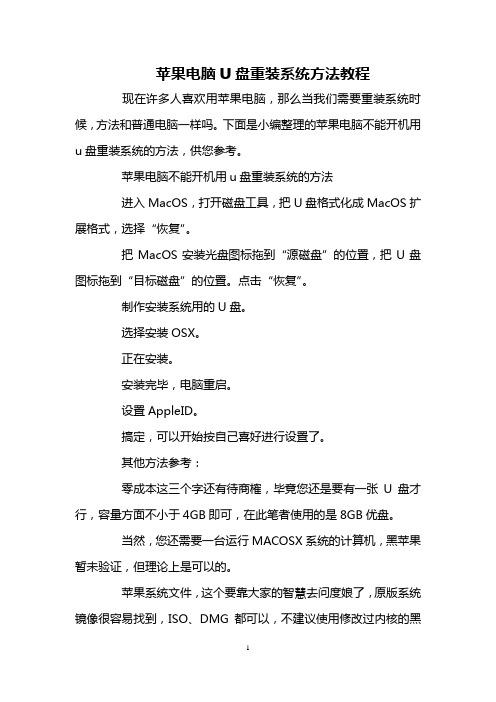
苹果电脑U盘重装系统方法教程现在许多人喜欢用苹果电脑,那么当我们需要重装系统时候,方法和普通电脑一样吗。
下面是小编整理的苹果电脑不能开机用u盘重装系统的方法,供您参考。
苹果电脑不能开机用u盘重装系统的方法进入MacOS,打开磁盘工具,把U盘格式化成MacOS扩展格式,选择“恢复”。
把MacOS安装光盘图标拖到“源磁盘”的位置,把U盘图标拖到“目标磁盘”的位置。
点击“恢复”。
制作安装系统用的U盘。
选择安装OSX。
正在安装。
安装完毕,电脑重启。
设置AppleID。
搞定,可以开始按自己喜好进行设置了。
其他方法参考:零成本这三个字还有待商榷,毕竟您还是要有一张U盘才行,容量方面不小于4GB即可,在此笔者使用的是8GB优盘。
当然,您还需要一台运行MACOSX系统的计算机,黑苹果暂未验证,但理论上是可以的。
苹果系统文件,这个要靠大家的智慧去问度娘了,原版系统镜像很容易找到,ISO、DMG都可以,不建议使用修改过内核的黑苹果系统镜像。
在此笔者使用的是10.7Lion系统安装文件,后缀名是DMG。
2插上U盘,使用系统自带磁盘工具将U盘格式化,格式选择MacOS扩展,名称随意。
3格式化完毕后,选择恢复,源磁盘选择您的系统安装文件即可,目的磁盘就是您格式化好的磁盘分区了,用鼠标拖到框里面即可。
一切妥当,点击恢复,将会进入U盘制作过程,一般耗时大概20分钟左右,根据您的U盘速度而定。
需要重新安装系统时,插上制作好的苹果系统U盘,开机按option选择U盘启动。
从U盘启动后,如果您看到的是如下画面:TherewasaprobleminstallingMacOSX.Tryreinstalling,那么您需要重置一下PRAM,方法为:开机,在灰屏出现前同时按下Command、Option、P、R(不含顿号),直至电脑重新启动并听到启动声音,松开这些按键。
剩下的步骤和光盘安装一致,根据提示进行就可以了选择系统语言。
彻底重装的话需要格式化硬盘,使用磁盘工具。
简单制作 OS X Yosemite 10.10 正式版U盘USB启动安装盘方法教程 (全新安装 Mac 系统)

简单制作OS X Yosemite 10.10 正式版U盘USB启动安装盘方法教程(全新安装Mac 系统)294,98390伴随着iMac 5K Retina和新的Mac mini等硬件的发布,苹果终于都推出了OS X Yosemite 系统正式版了!相信很多人都已经用上。
不过对于一些不想升级,而是打算「全新安装」系统的朋友却遇到一个小问题。
那就是怎样制作OS X Yosemite 正式版的U盘启动安装盘?其实方法比较简单,下面我们就给大家带来一个制作Yosemite U盘启动盘/安装盘的教程吧。
这样以后想给Mac重装系统、在没有网络的情况下或者帮多台机器安装系统都方便得多……其实制作 OS X Yosemite 正式版USB 启动盘的方法有很多,譬如使用命令行的,也有使用第三方工具的。
这个教程主要介绍前者,因为这是目前我了解到的最稳妥、简单,而且没有兼容性问题的方法了。
不过大家可别被「命令行」三个字吓到,其实你只需按步骤来,复制粘贴命令即可快速完成,事实上是很简单的。
一、准备工作:1. 准备一个8GB 或以上容量的U 盘,确保里面的数据已经妥善备份好(该过程会抹掉U 盘全部数据)2. 从这里下载苹果官方OS X Yosemite 正式版的安装程序 (可选AppSotre 或网盘下载)3. 如果你是从Mac AppStore 下载的,下载完成后安装程序可能自动开始,这时先退出安装4. 如从网盘下载的,请将解压后获得的"Install OS X Yosemite.app" (显示为"安装OS X Yosemite.app") 移动到「应用程序」文件夹里面二、格式化U 盘:插入你的U 盘,然后在「应用程序」->「实用工具」里面找到并打开「磁盘工具」,或者直接用Spotlight 搜索“磁盘工具” 打开,如下图。
▪ 1 - 在左方列表中找到U 盘的名称并点击▪右边顶部选择2 -「分区」,然后在3 -「分区布局」选择「1个分区」▪在分区信息中的4 -「名称」输入「iPlaySoft」 (由于后面的命令中会用到此名称,如果你要修改成其他(英文),请务必对应修改后面的命令)▪在「格式」中选择5 -「Mac OS 扩展(日志式)」▪这时,先别急着点“应用”,还要先在6 -「选项」里面,如下图▪选择「GUID 分区表」,然后点击「好」▪最后再点「应用」开始对U 盘进行格式化。
- 1、下载文档前请自行甄别文档内容的完整性,平台不提供额外的编辑、内容补充、找答案等附加服务。
- 2、"仅部分预览"的文档,不可在线预览部分如存在完整性等问题,可反馈申请退款(可完整预览的文档不适用该条件!)。
- 3、如文档侵犯您的权益,请联系客服反馈,我们会尽快为您处理(人工客服工作时间:9:00-18:30)。
苹果电脑如何使用U大师u盘装系统
是否有朋友想对苹果电脑进行重装系统,但是要如何给苹果电脑重装系统呢?其实给苹果电脑安装系统的步骤也很简单喔!下面来看看吧。
准备2GU盘一个
下载U大师U盘启动盘制作工具和XPGhost镜像文件(注:Ghost镜像文件,不要下载原版XP系统,原版XP系统的安装方法和这里的安装方法有所不同。
)
操作步骤:
一:先使用U大师U盘启动盘制作工具把U盘制作成启动U盘,然后将启动U盘插入到电
脑上,重新启动电脑。
由于苹果笔记本里面没有Bios设置,但需要使用U盘启动苹果笔记本的话,就需要在插入启动U盘电脑启动时长按“optin键”,这时笔记本就会进入到一个开机启动选项界面,如图:
二:在键盘上选择方向右键,点击一下,移动到右侧的“U盘启动”,然后按回车,如图:
三:进入U盘启动选项界面,选择运行U大师win7pe精简版(防蓝屏推荐)。
四:进入winpe启动界面,等待。
五:进入winpe系统之后,在桌面双击打开U大师一键还原备份软件。
六:首先选择还原分区,再需要恢复的系统文件,然后选择系统安装磁盘,选择好后点击开始。
,如下图:
七:弹出警告提示框,点击是。
八:等待安装完成,重新启动电脑,拔下U盘。
开机之后电脑会正常启动硬盘,进入到系统界面。
